Найти симплексным методом минимум целевой функции
F = x 1 + x 2 ® min
при ограничениях
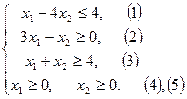
Решение с помощью процедуры “Поиск решения”.
Вначале на листе Excel следует записать условие задачи своего варианта.
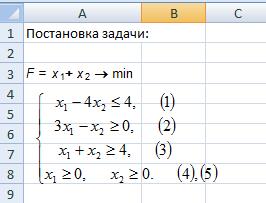
На рабочем листе книги Excel подготавливают специальную таблицу для ввода в нее математической модели задачи оптимизации. Таблица должна содержать подготовленные ячейки для ввода исходных данных, ячейки для ввода зависимостей математической модели и ячейки для вывода искомых значений переменных. Необходимо также предусмотреть ячейки с необходимой поясняющей информацией.
В ячейках для целевой функции и левых частей ограничений должны быть внесены функции:
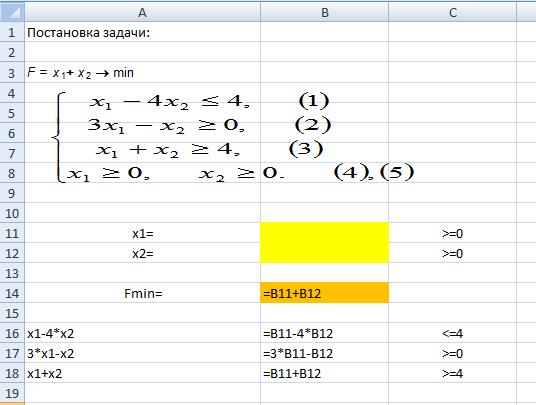
Переменные х1 и х2 первоначально в пустых ячейках и значение целевой функции F равны нулю. Значения левых частей ограничений, конечно, также будут равны нулю. В ячейках С11-С12 и С16-С18 вводим правые части ограничений и знаки неравенств для контроля.
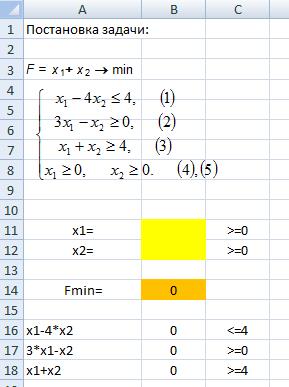
Выбираем: “Данные - Поиск решения” на панели быстрого доступа. Устанавливаем в окне “Поиск решения” целевую ячейку (обязательно должна быть формула). Указываем изменяемые ячейки для х1 и х2. Вводим левые части ограничений с помощью “Добавить” и “Изменить”.
|
|
|

Или в Excel-2010:
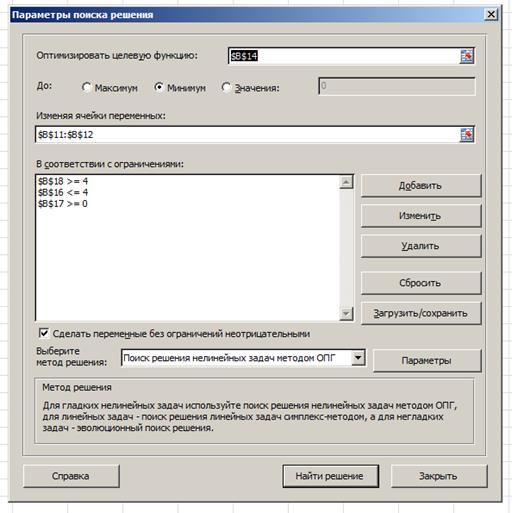
Используем кнопку “Параметры”. Указываем “Линейная модель” и “Неотрицательные значения” переменных х 1 и х 2.

Используем кнопку “Выполнить” (или “Найти решение”).
Для сохранения решения ставим метку. Отмечаем “Сохранить найденное решение”, а также тип отчета для вывода анализа по устойчивости найденного решения“Устойчивость”. Вид в Excel 2003 – 2007:
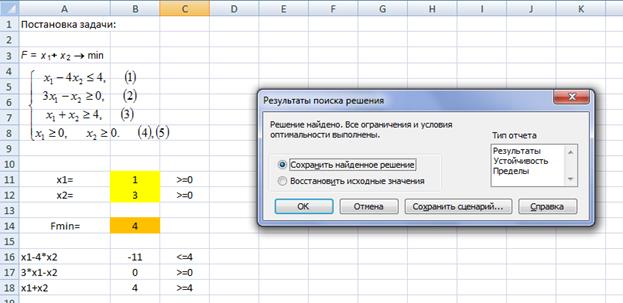
Вид в Excel 2010:

Результаты вычислений представлены следующим образом:
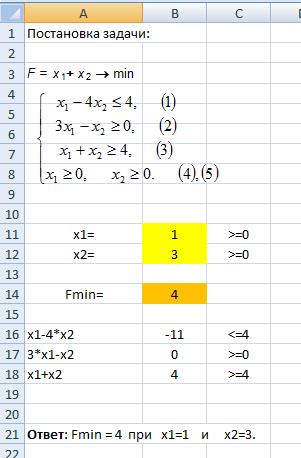
Ответ: Fmin = 4 при х 1 = 1 и х 2 = 3.
Отчет по устойчивости выглядит так:
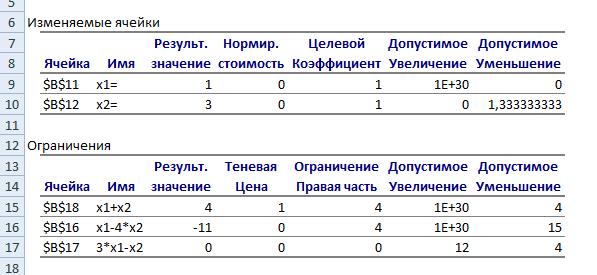
Если процедура “Поиск решения” отсутствует на панели быстрого доступа, необходимо её установить.
Установка в Excel-2003.
На панели выбираем “Сервис”, “Надстройки”

Далее отмечаем “Поиск решения”

Установка в Excel-2007.
Правой кнопкой мыши вызываем окно
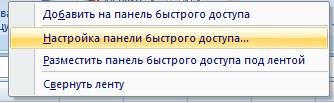
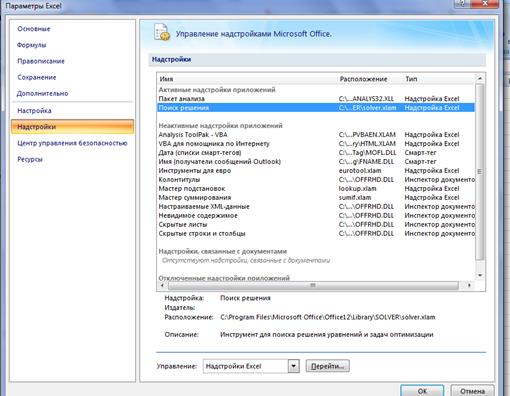
Выбираем “Настройку панели быстрого доступа…”, “Надстройки”. Указываем “Поиск решения”, кнопку“Перейти”, ОК.
“Поиск решения” появится на панели быстрого доступа в разделе “Данные”.

Установка в Excel-2010.
Для этого правой кнопкой мыши вызываем окно:

Выбираем “Настройку панели быстрого доступа…”, “Надстройки”. Указываем “Поиск решения”, кнопку“Перейти”, ОК.
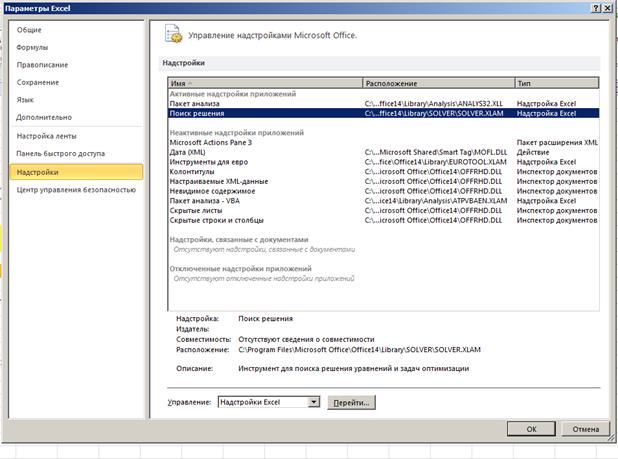
“Поиск решения” появится на панели быстрого доступа в разделе “Данные”.

 2015-05-10
2015-05-10 221
221






